Hoe te pinnen Schakel tussen vensters naar de taakbalk of het startscherm in Windows 8.1
Schakelen tussen vensters is een speciale knop die hetzelfde dialoogvenster kan openen als u ziet wanneer u de sneltoetsen Alt + Tab tegelijk op het toetsenbord indrukt. Met behulp van dat dialoogvenster kunt u snel een voorbeeld van al uw geopende vensters bekijken (bijvoorbeeld geopende bestanden, mappen en documenten) zonder dat u op de taakbalk hoeft te klikken. Het toont uw geopende vensters in een tabel. Om tussen vensters te schakelen, kunt u het vereiste aantal keren op Alt + Tab drukken. In Windows 7 en hoger is de knop Schakelen tussen Windows verdwenen met de Werkbalk Snel starten. Het is mogelijk om die knop weer terug te krijgen. Hier is hoe.
Advertentie
Om Switch tussen vensters vast te pinnen op de taakbalk of het startscherm, moet u deze eenvoudige instructies hieronder volgen.
Optie één:
- Minimaliseer alle vensters met de Winnen + Doen sneltoets. Tip: zie de ultieme lijst met alle Windows-sneltoetsen met Win-toetsen.
- Klik met de rechtermuisknop in een leeg gebied van het bureaublad en selecteer de Nieuw -> Snelkoppeling contextmenu-item om de wizard Snelkoppeling maken te openen.
- Typ het volgende in het tekstvak Locatie van de wizard:
verkennershell{3080f90e-d7ad-11d9-bd98-0000947b0257} - Klik op Volgende en voltooi de stappen in de wizard om het maken van uw nieuwe snelkoppeling te voltooien. Geef het een naam of een pictogram volgens uw voorkeuren.
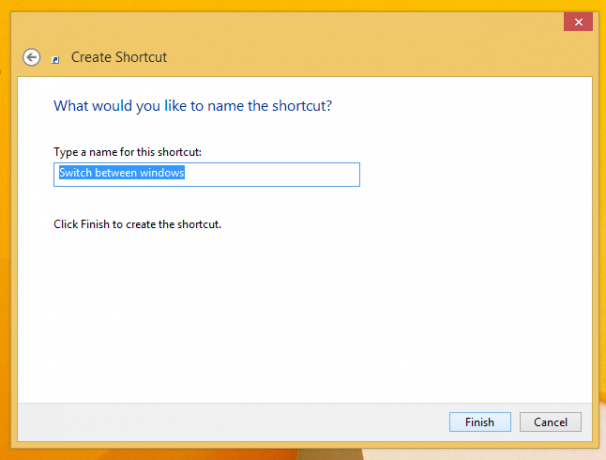

Tip: u kunt het juiste pictogram vinden in het bestand C:\windows\explorer.exe. - Klik nu met de rechtermuisknop op de snelkoppeling en selecteer "Pin to Taskbar" of "Pin to Start". Schakelen tussen vensters wordt vastgezet op de juiste locatie.



Deze truc gebruikt de standaard Windows-functie genaamd "Shell Folder" om het item dat je nodig hebt direct te openen. Shell-mappen zijn ActiveX-objecten die een speciale virtuele map of een virtuele applet implementeren. In sommige gevallen bieden ze toegang tot fysieke mappen op uw harde schijf of tot speciale OS-functionaliteit zoals "Show Desktop" of de Alt+Tab-schakelaar. U kunt toegang krijgen tot een actief object via shell{GUID}-opdrachten in het dialoogvenster "Uitvoeren". Voor een volledige lijst van GUID's, raadpleeg de meest uitgebreide lijst met shell-locaties in Windows 8.
Optie twee
- Winaero's downloaden Vastzetten op 8 app. Gebruikers van Windows 7 kunnen Taskbar Pinner downloaden in plaats van Pin to 8.

- Voer de juiste EXE uit voor uw platform, dat wil zeggen 64-bits of 32-bits.
- Klik Speciaal item vastzetten in pin tot 8. Kies in het venster dat verschijnt het item Schakelen tussen vensters dat u wilt vastzetten.
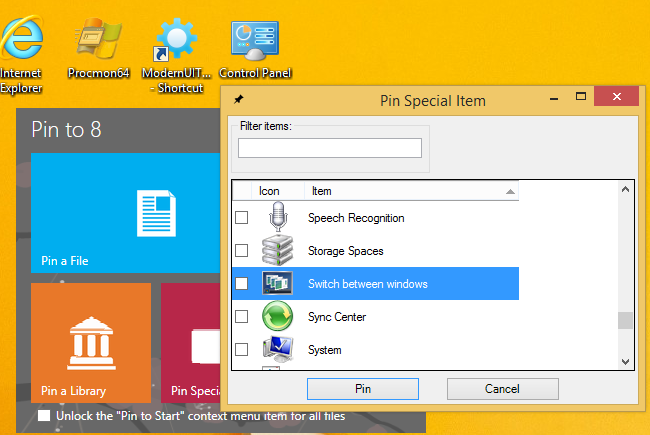
- Klik op de knop Pin.
Vastmaken aan 8 kan u veel tijd en moeite besparen als u een Windows-locatie rechtstreeks op de taakbalk of het startscherm moet vastzetten. Helaas heeft Microsoft met Windows 8.1 de toegang tot de menuopdracht 'Pin to Start Screen' voor apps van derden beperkt. Met Pin To 8 kunt u echter met slechts één klik de native mogelijkheid om het startscherm vast te zetten voor alle bestanden deblokkeren. Als u geïnteresseerd bent om te weten hoe het werkt, zie: Het menu-item "Pin to Start Screen" toevoegen aan alle bestanden in Windows 8.1.
Dat is het.

